Welcome to the
WalkMe Help Center
Please log in to continue
Select your data center


Please log in to continue

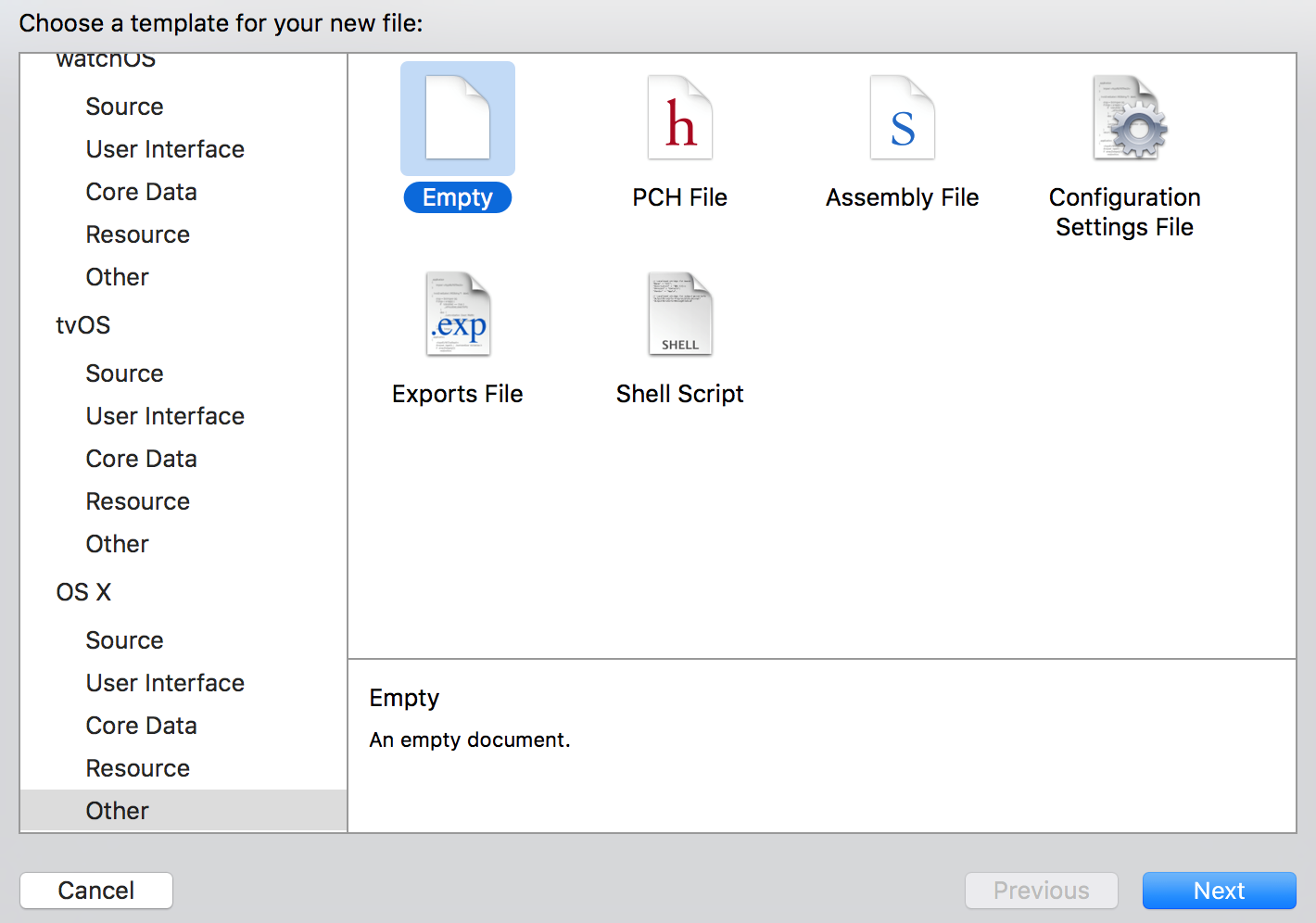
pod 'abbi'。target 'YourTarget' dopod 'abbi'endpod 'abbi/XCFramework'pod 'abbi', :git => 'https://github.com/abbiio/iosdk.git', :branch => 'x.x.x'
Pod installAppDelegate.m:#import <WalkMeSDK/WalkMeSDK.h>(BOOL)application:(UIApplication *)application didFinishLaunchingWithOptions:(NSDictionary*)launchOptions、以下を追加します:
[ABBI start:@"YOUR_APP_KEY" withSecretKey:@"YOUR_SECRET_KEY"];ABBI SDK

これで完了です!
$pod updateこれで完了です!